사용자 계정 컨트롤 없이 자동 실행하기
안녕하세요. 이번시간에는 작업 스케줄러에 설정해놓은 자동실행 프로그램이 권한 상승(사용자 계정 컨트롤, UAC)없이 자동으로 실행하는 법에 대해서 알아보도록 하겠습니다.
자기가 원하는 특정 요일, 특정 시간에 자동으로 프로그램을 실행시켜야 하시는 분들이 계실겁니다. 자기 외출시간에 실행시켜놓을 감시대부분 윈도우10 혹은 윈도우11 운영체제를 쓰고 계실텐데요. 간혹 권한 상승으로 인해서 자동으로 실행되지 않고 직접 승인을 눌러줘야하는 까다로운 문제가 생기는 경우가 종종 있습니다.
따라서, 권한 상승을 컴퓨터가 자동으로 승인해주어서, 프로그램이 자동으로 실행되는 과정을 살펴보겠습니다. bat 파일을 대상으로 진행하며, 권한 상승을 요구하는 파일도 bat 파일로 실행해서 관리자 권한없이 실행시킬 수 있습니다. 해당 방법은 인터넷에서도 쉽게 찾아볼 수 있습니다. 기회가 된다면 해당 방법도 준비해서 포스팅해보도록 하겠습니다.
자동 승인 설정 방법
윈도우 시작 버튼을 눌러서 '작업 스케줄러' 또는 'tasksch'를 입력해 줍니다. 그렇게 되면 작업 스케줄러라는 앱이 하나 뜨게 됩니다. 이 앱을 눌러서 실행시켜 주세요.

작업 스케줄러 화면입니다. 화면을 보시면 작업 스케줄러 라이브러리 폴더를 확인하실 수 있습니다. 처음 실행시켰을 때에는 Avast Software와 Microsoft가 있었는데, 저는 관리를 편하기 하기 위해서 새로운 폴더를 만들어주었습니다. 다른 2개에 폴더에 있었다면 찾는 데에도 시간이 걸릴테니깐요. 자신이 설정한 예약 작업을 선택하고 더블 클릭해줍니다.

그러면 해당 작업에 대한 속성이 뜨게 되실텐데요. 아래 그림처럼 '가장 높은 수준의 권한으로 실행(I)'를 체크해줍니다. 그리고 나서 확인버튼을 누릅니다. 해당 과정이 이번 포스팅의 핵심입니다. 이 체크박스 여부에 따라 별도의 관리자 승인 표시가 결정됩니다.
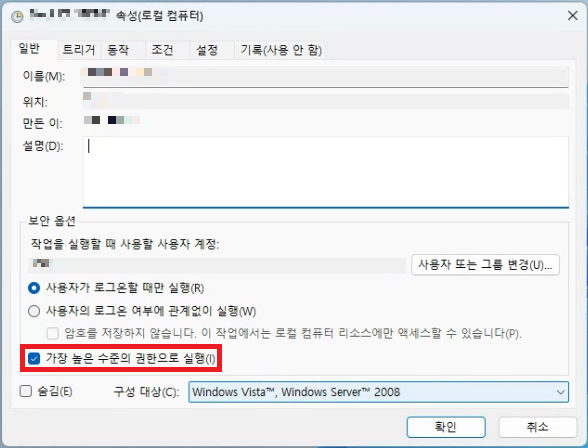
자, 모든 작업 끝났습니다. 그럼 다음 작업 예정일에는 별도의 권한 상승 확인 없이 자동으로 프로그램이 실행됩니다. 도움이 되었길 바라며, 이번 장은 여기서 마치도록 하겠습니다. 감사합니다.
이 외 유용한 프로그램
[인터넷프로그램] 구글 크롬(Chrome) 사용법 다운로드 알아보기
[파일이름일괄변경프로그램] 다크네이머(DarkNamer), 배치네이머(BatchNamer) 사용법 다운로드 알아보기 (feat. 딥러닝 커스텀 데이터셋)
[메모프로그램] Notepad++(노트패드++) 사용법 다운로드 알아보기
[다중PC제어프로그램] Input Director(인풋디렉터) 사용법 다운로드 알아보기
[텍스트추출프로그램] 캡처 도구(Snipping Tool) 사용법 알아보기
[엔비디아/ChatWithRTX/AI챗봇프로그램] 내 컴퓨터에서 직접 Chat GPT 돌려보기
'모르면 후회하는 윈도우 프로그램' 카테고리의 다른 글
| [압축프로그램] 반디집 사용법 다운로드 알아보기 (2) | 2023.10.09 |
|---|---|
| [메모프로그램] Notepad++(노트패드++) 사용법 다운로드 알아보기 (0) | 2023.10.01 |
| [다중PC제어프로그램] Input Director(인풋디렉터) 사용법 다운로드 알아보기 (0) | 2023.10.01 |
| [동영상녹화프로그램] ShareX에 대해서 (0) | 2023.08.01 |
| [백신프로그램] Avira, Avast에 대해서 (2) | 2023.06.06 |



